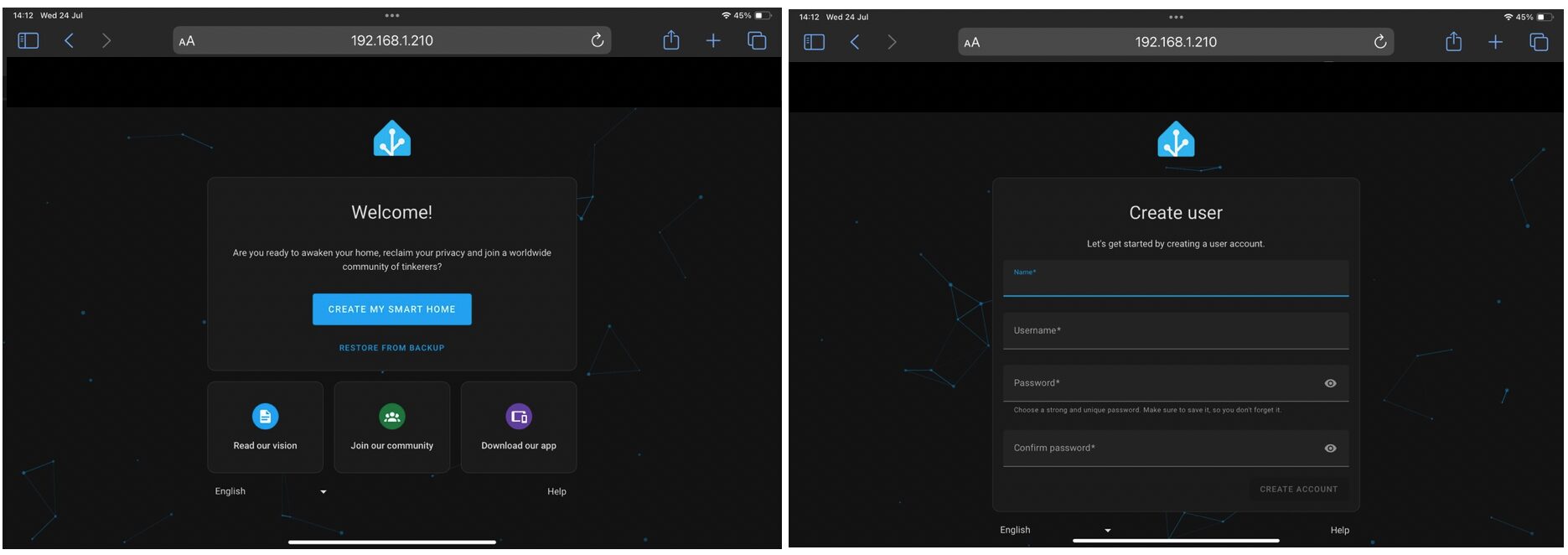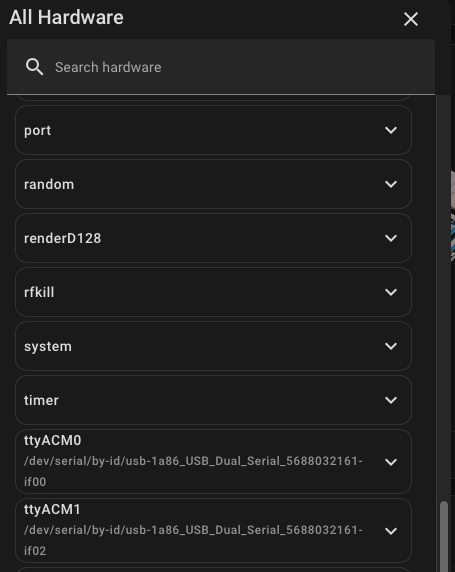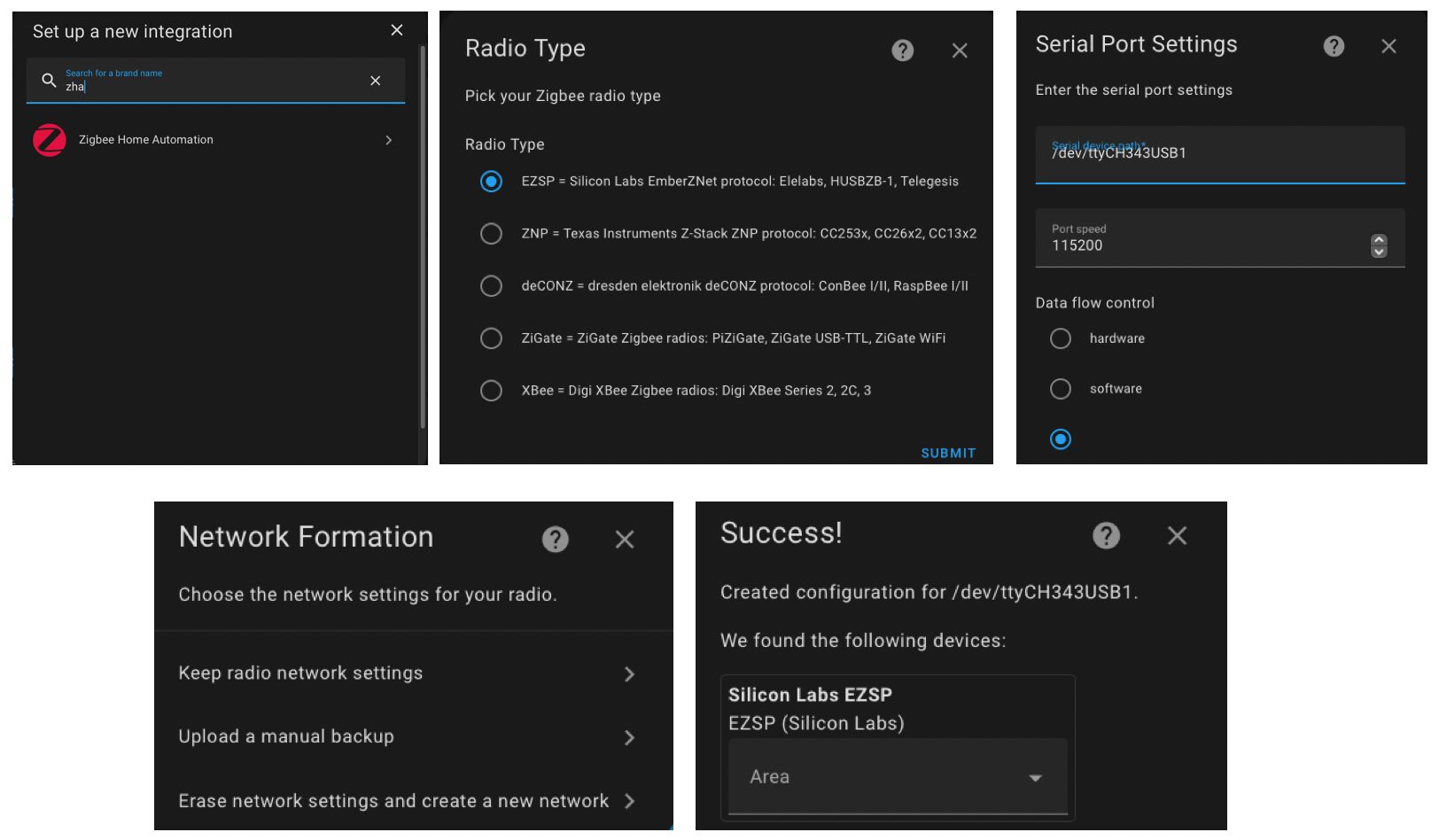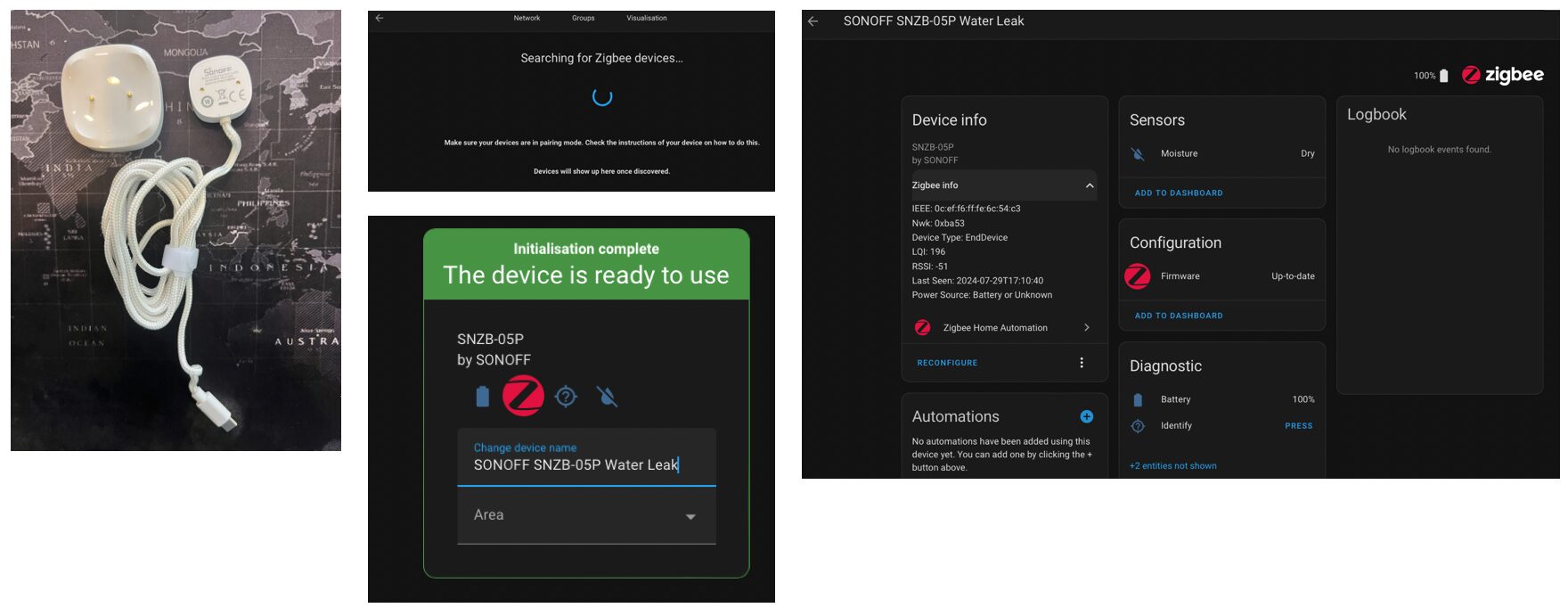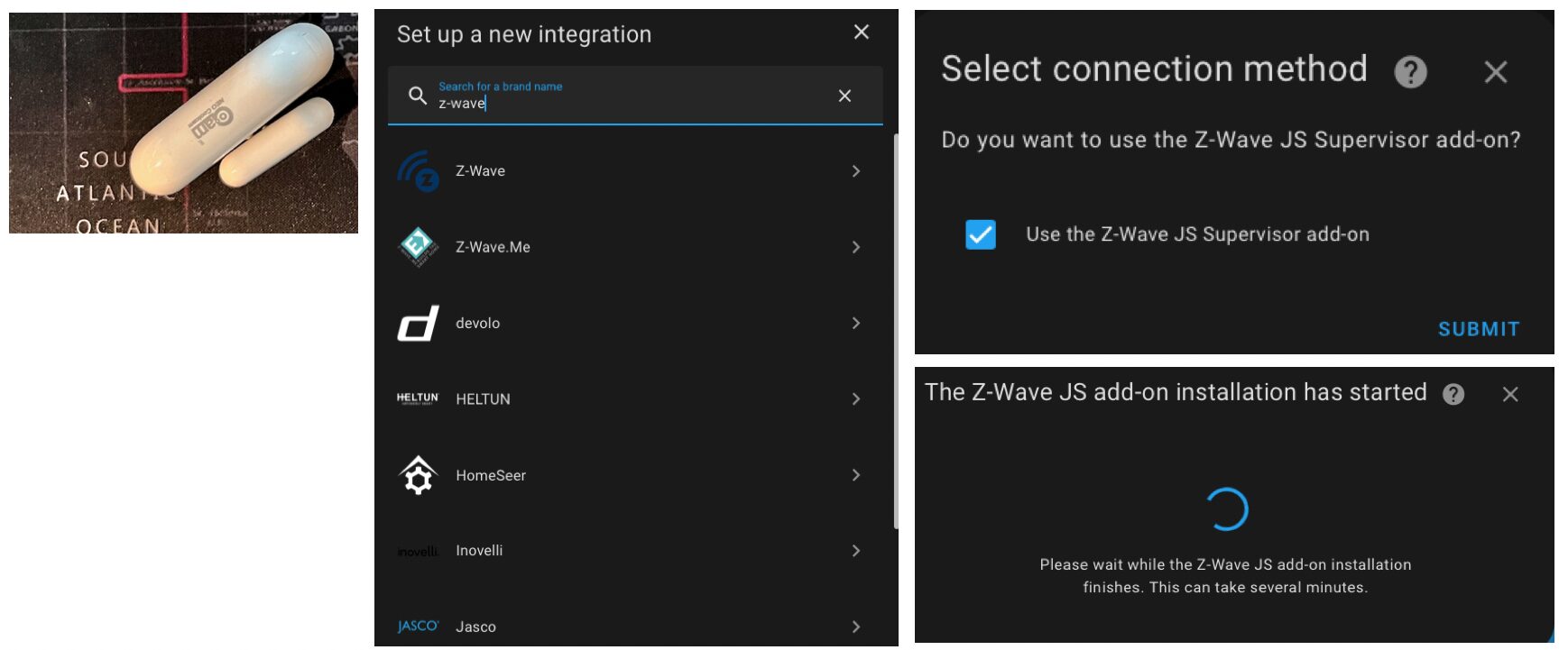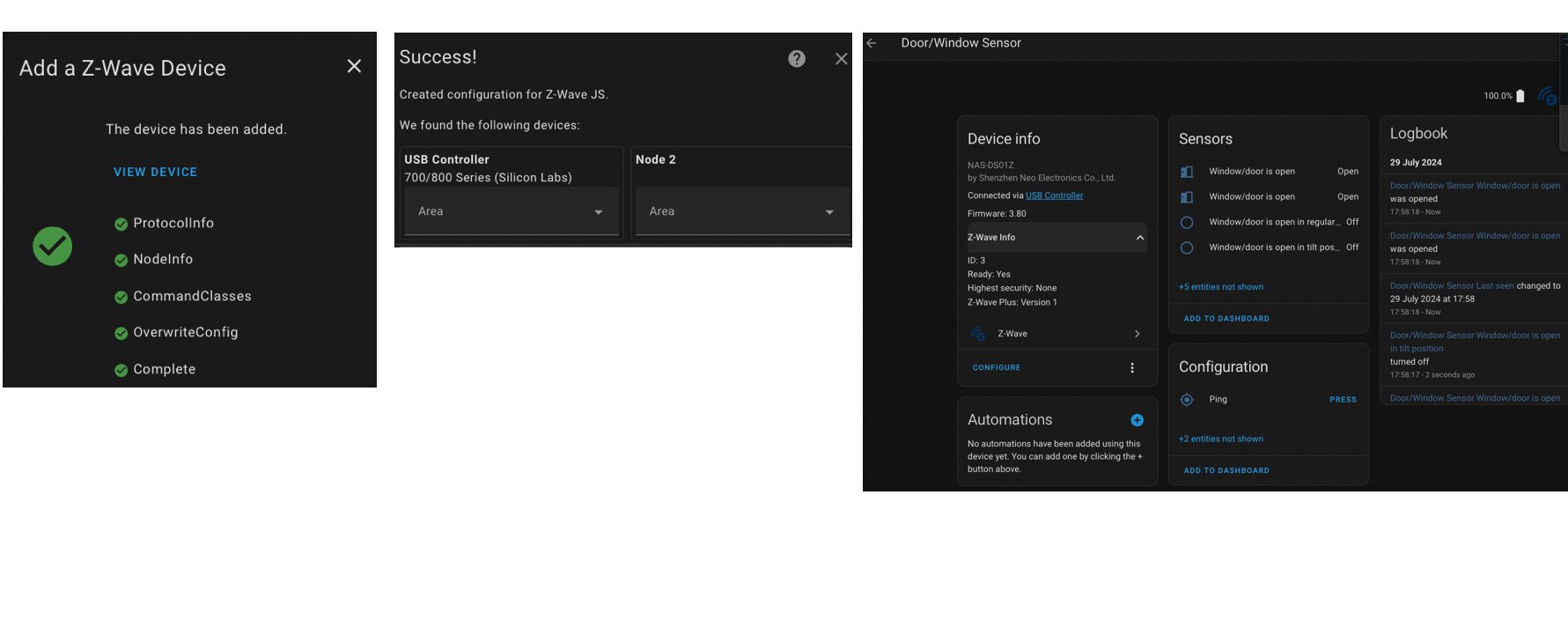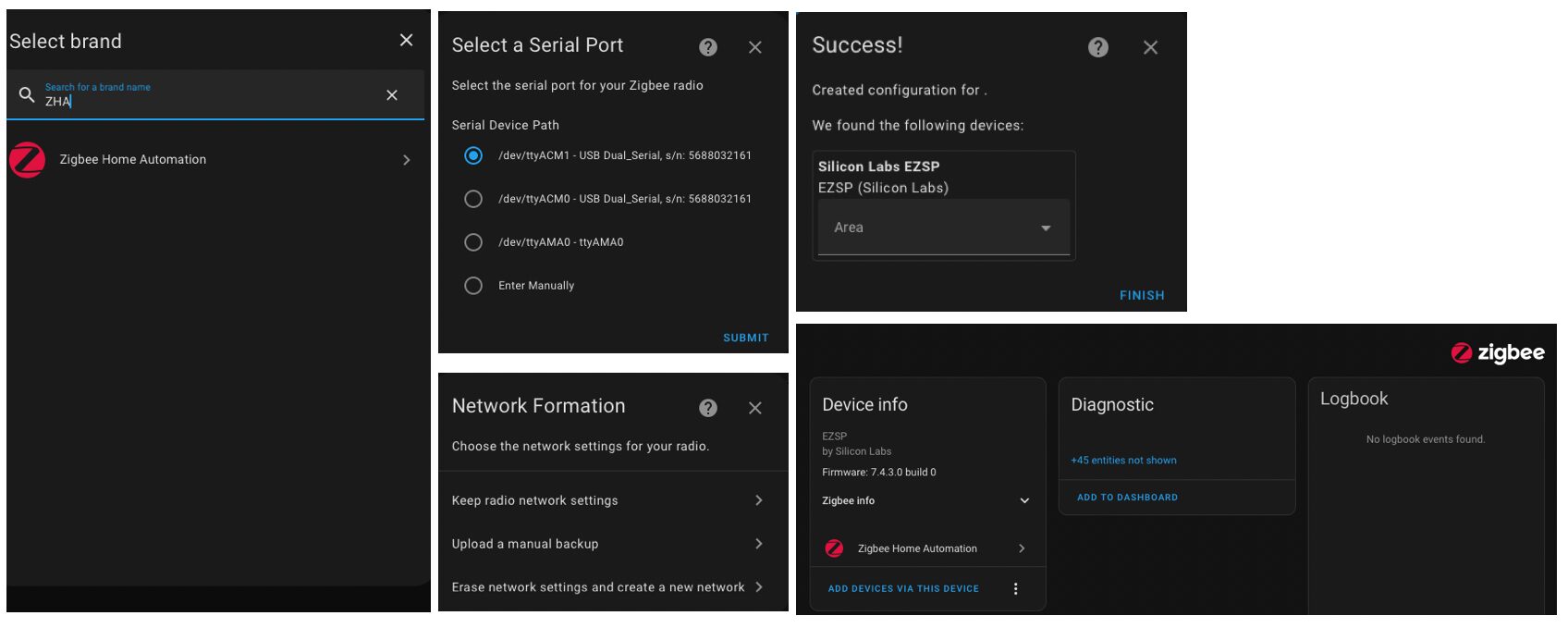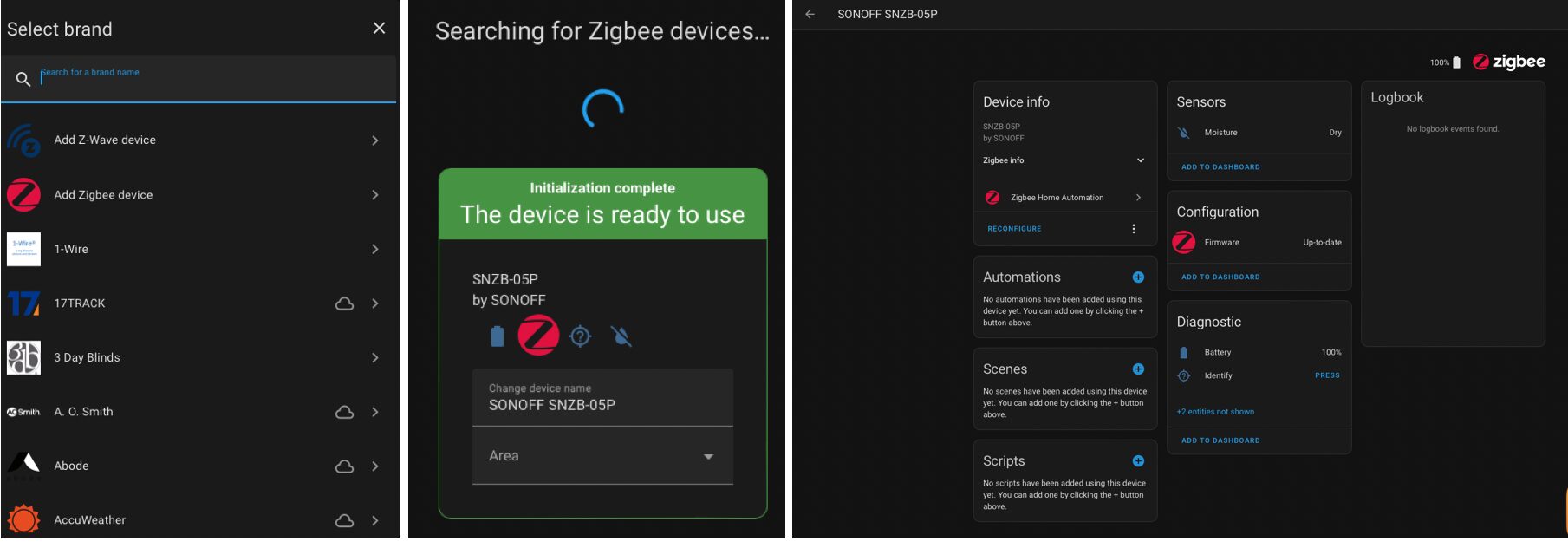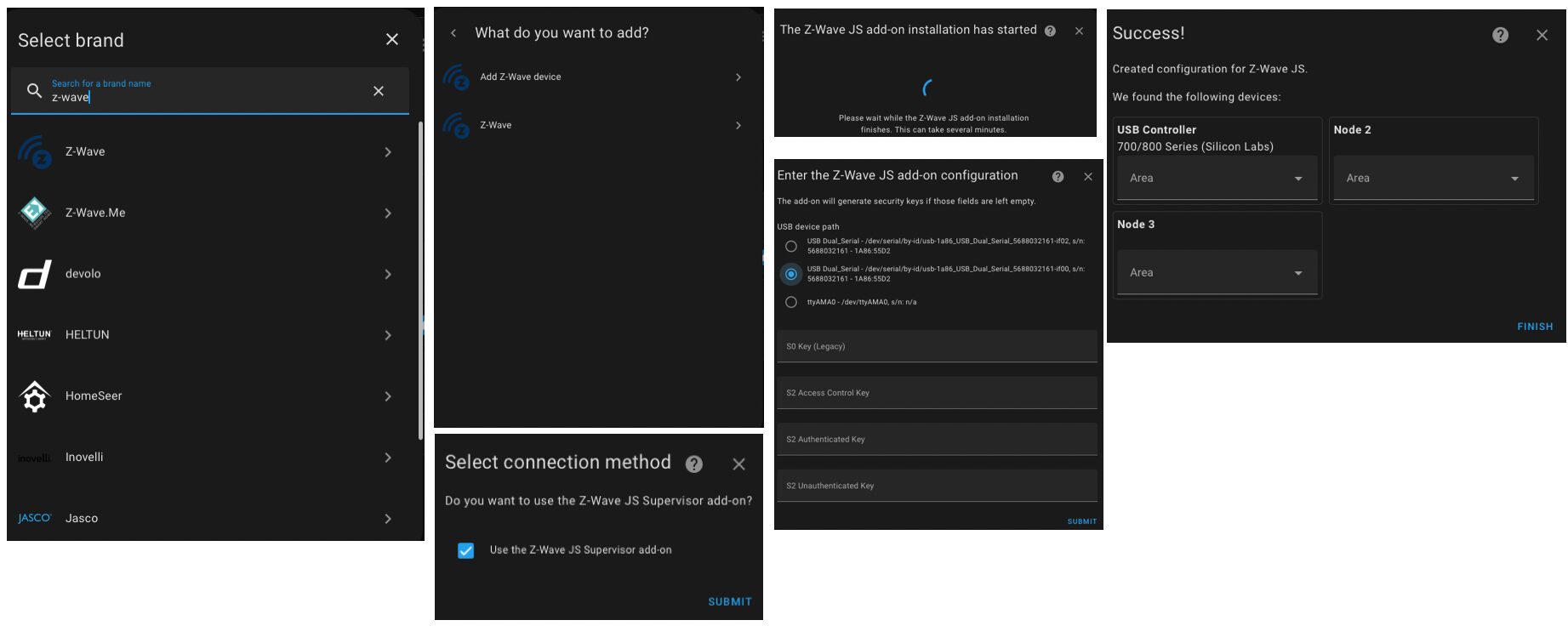На тестирование поступил шлюз IoT Edge 2 Kit на базе одноплатного компьютера Edge2 с процессором Rockchip RK3568 и 2-в-1 карта Zigbee и Z-Wave формата mPCIe от Mixtile. Обзор выполнен с фокусом на применение в умном доме через платформу автоматизации Home Assistant .
Рассмотрим подробнее.
Распаковка Mixtile Edge 2 Kit
Портал CNX Software ранее анонсировал Mixtile Edge 2 Kit в 2022 году – в той статье доступны детальные спецификации и структурная схема. С тех пор Mixtile расширила сферы применения устройства, позиционируя его также как Edge AI Box для задач ИИ-детектирования объектов. Решение использует встроенный нейропроцессор (NPU) производительностью до 1 TOPS (на более мощном Mixtile Blade 3 установлен NPU 6 TOPS). Приступим к распаковке.
В комплекте: сам Edge 2 Kit, две Wi-Fi антенны и кабель USB-C для питания. Корпус из металла с сине-черной полосой обладает повышенной прочностью. Боковые и нижняя панели фиксируются винтами, обеспечивая защиту от пыли.
Устройство оснащено периферийными портами: спереди – слот MicroSD, аудиоразъем и USB; сзади – USB 3.0, HDMI, RS485, RJ45 (Gigabit Ethernet) и USB-C для питания. Сбоку расположены слот U2 для SSD и вход питания 12V DC. Под нижней панелью доступны слоты M.2/mPCIe для модулей 4G/5G, а также mPCIe/M.2 для подключения Z-Wave, Zigbee, GPS или LoRa, плюс разъем батарейки часов реального времени.
Edge 2 Kit имеет до шести внешних антенных разъемов – этого достаточно для одновременной работы нескольких беспроводных протоколов. Штатные антенны предназначены для Wi-Fi, а при использовании 2-в-1 модуля Zigbee + Z-Wave формата mPCIe (идет с отдельными антеннами) улучшаются дальность сигнала и помехоустойчивость. Это особенно полезно в умном доме, поскольку исключает необходимость USB-удлинителей для Zigbee, критичного к помехам.
Разборка Edge 2 Kit
После снятия радиатора видно, что Edge 2 Kit представляет собой плату Edge 2 SBC в корпусе с дополнительными антенными разъемами. На плате установлен 4-ядерный процессор Rockchip RK3568 (Cortex-A55), 4 ГБ ОЗУ и 32 ГБ eMMC. Как отмечено ранее, RK3568 оснащен NPU 1 TOPS, оптимизированным для фреймворков TensorFlow, Caffe, Tflite, Pytorch, Onnx NN и Android NN. Для более ресурсоемких задач Mixtile предлагает модель Blade 3 на SoC Rockchip R3588 с NPU 6 TOPS.
Распаковка 2-в-1 модуля Zigbee & Z-Wave формата mPCIe от Mixtile
Модуль построен на чипах Silicon Labs серии EFR32 (EZSP v8) с мощностью передачи сигнала свыше 20+dBm. На карте размещены: SoC EFR32MG24 (поддерживает Zigbee 3.0/Thread в диапазоне 2.4 ГГц) и SoC EFR32ZG23 для протокола Z-Wave в субгигагерцовом диапазоне (частоты зависят от региона: 868.4/869.85 МГц для ЕС, 908.4/916.0 МГц для США, 919.8~926.3 МГц для Австралии и Новой Зеландии).
Для расширения возможностей Mixtile предлагает утилиты через Mixtile Add-on для Home Assistant :
- MIXTILE Flasher: перепрошивка ПО для Zigbee SoC с выбором двух вариантов прошивки:
- Zigbee firmware
- Zigbee + Thread firmware
- MIXTILE Z-Wave Region Configurator: смена региональных настроек для Z-Wave SoC.
В пластиковом кейсе поставляются: карта mPCIe и антенны Zigbee/Z-Wave с маркировкой (важно для корректного подключения из-за различий рабочих частот при идентичном внешнем виде антенн).
Для тестов выбрана карта с частотой Z-Wave 868.42 МГц, совместимая с имеющимися Z-Wave устройствами в нашей тестовой среде. На фото видны чипы EFR32MG24/EFR32ZG23 и антенные разъемы. Антенны подключаются к коннекторам IPEX-1, как показано на изображении.
При использовании с ПК (например, Edge 2 Kit), имеющим свободный слот mPCIe с USB 2.0, дополнительные компоненты не требуются. Для систем без mPCIe (например, Raspberry Pi 4) необходим HAT-модуль расширения. Мы также протестируем модуль на Raspberry Pi 4 Model B. Спецификации Mixtile 2-в-1 Zigbee & Z-Wave mPCIe доступны в нашей предыдущей статье.
Установка Home Assistant на Edge 2 Kit
Mixtile предлагает два варианта установки Home Assistant. Первый – использование предустановленного образа Home Assistant. В этом случае достаточно подключить Ethernet-кабель к порту RJ45, дисплей к HDMI и клавиатуру к USB, после чего следовать инструкциям на экране.
Второй вариант – установка «с нуля». Поскольку Edge 2 Kit ориентирован на DIY-проекты, частая смена ПО является типичным сценарием.
Команда Mixtile подготовила детальное руководство по настройке , описывающее шаги: загрузка файлов, вход в режим MaskROM, подключение Edge 2 Kit к ПК через USB-C и загрузка установщика Home Assistant.
Основные этапы, успешно выполненные в ходе нашего тестирования:
- Загрузите инструмент обновления для Ubuntu из Linux_Upgrade_Tool.zip . Хотя для установки можно использовать компьютер Mac, были отмечены некоторые проблемы, поэтому применение ПК с Linux значительно проще и экономит время.
- Скачайте файл установки: Home Assistant
- Загрузите файл: SP Loader
- Сначала откройте крышку устройства, так как кнопка MaskROM находится внутри .
- Затем нажмите и удерживайте кнопку MaskROM перед включением питания. Через 2-3 секунды отпустите кнопку. Устройство перейдет в режим MaskROM, а экран, подключенный к Edge 2 Kit, останется полностью черным.
- На ПК откройте терминал и выполните две команды для загрузки SPL-загрузчика и образа Home Assistant.
- Эта команда записывает программу по адресу 0x0 eMMC.
sudo ./upgrade_tool db /[your folder path]/rk356x_spl_loader_v1.13.112.bin[Format Time: 0.0001 seconds]
- Эта команда загружает начальный образ Home Assistant
sudo ./upgrade_tool wl 0 /[your folder path]/image-release-raw-format-mixtile-edge2-homeassistant12.2-rc1-240610.img[Format Time: 0.0001 seconds]
- После завершения загрузки перезагрузите устройство и подождите 3-5 минут до появления Home Assistant на консоли Edge 2 Kit.
- На ПК через браузер перейдите по http://homeassistant.local:8123 или, при известном IP-адресе, используйте http://[your IP address]:8123.
- Следуйте инструкциям на экране для настройки Home Assistant, что займет примерно 20 минут.
- После завершения настройки отобразится панель управления Home Assistant, как показано на изображении ниже.
Установка комбинированной карты Zigbee & Z-Wave mPCIe на Edge 2 Kit
После успешной установки Home Assistant на Mixtile Edge 2 Kit следующим шагом является установка карты mPCIe в шлюз. Сначала отключите устройство, откройте нижнюю крышку и установите комбинированную карту. Затем подключите антенные кабели к внешним антеннам, закрепите их на разъеме IPEX-1 и надежно затяните все четыре антенны (2x для Wi-Fi, 1x Zigbee и 1x Z-Wave). После этого включите устройство. После непродолжительного ожидания Edge 2 Kit автоматически обнаружит комбинированную карту при загрузке, как показано на скриншоте ниже. Для проверки успешности установки перейдите в Settings -> Systems -> All Hardware Home Assistant и найдите строки ttyACM0 и ttyACM1.
Добавление Zigbee-устройств в Home Assistant
Перед использованием Zigbee в Home Assistant необходимо установить ПО для управления Zigbee. Была выбрана интеграция ZHA , входящая в Home Assistant, но также доступны альтернативы вроде Zigbee2MQTT .
Для тестирования сенсоров использовался SONOFF Zigbee Water Leak Sensor Door . Устройство было добавлено напрямую в Home Assistant без предварительного ПО SONOFF. Шаги и параметры показаны на изображениях ниже.
После установки ZHA был добавлен датчик протечки воды SONOFF, использующий протокол Zigbee 3.0. Процесс прошел без сложностей, проблем не возникло. Добавленный сенсор сразу стал доступен для автоматизации в Home Assistant.
Добавление Z-Wave-устройств на Mixtile Edge 2 с Home Assistant
Затем было установлено ПО для управления Z-Wave-устройствами, которое входит в Home Assistant, но требует настройки. Для теста использовался Z-Wave датчик открытия/закрытия от Neo Coolcam. Несмотря на возраст сенсора (серии 300/500), он был легко добавлен в Home Assistant.
Было отмечено, что система запрашивает ключи безопасности при установке дополнения Z-Wave JS. Согласно документации Mixtile, они должны предоставляться автоматически. Если поля остаются пустыми, выполните однократную перезагрузку устройства. После этого повторите добавление дополнения Z-Wave, и шаг с ключами будет пропущен.
Датчик Z-Wave добавлен путем удержания кнопки на сенсоре Neo CoolCam до мигания красного индикатора. Затем в Home Assistant выберите Add Z-Wave Device. Через несколько секунд сенсор успешно добавился в Home Assistant и стал готов к автоматизации.
Установка комбинированной карты mPCIe на Raspberry Pi 4 с Home Assistant
Поскольку комбинированная карта совместима не только с Mixtile, также проведено тестирование на плате Raspberry Pi 4 Model B. Перед установкой карты выполнена чистая установка Home Assistant для проверки ее обнаружения.
Так как Pi 4 не имеет слота mPCIe, использовался сторонний модуль расширения HAT mPCIe от Mixtile для подключения карты через USB-кабель, как показано на изображениях. После установки карты плата была включена, и Home Assistant автоматически ее обнаружил.
Тестирование Raspberry Pi 4 и комбинированной карты Z-Wave/Zigbee mPCIe с Zigbee-устройствами
Перед использованием Zigbee-устройств требуется установить интеграцию Zigbee. Для теста выбрана ZHA, процесс аналогичен Edge 2 Kit.
Затем выполнено стандартное добавление Zigbee-устройств.
Добавление Z-Wave-устройств в Home Assistant на Raspberry Pi 4
Для теста Z-Wave использовался тот же датчик открытия/окна Neo Coolcam. Результаты идентичны, сложностей при настройке не возникло.
Заключение
По итогам двухнедельного тестирования установлено, что Mixtile Edge 2 Kit, несмотря на промышленную направленность, также подходит для умного дома с предустановленным образом Home Assistant. Привлекает широкий спектр подключений: от Wi-Fi 6 до 4G LTE/5G и Zigbee/Z-Wave, встроенные GPIO, RS485, обеспечивающие гибкость. Внешние антенные порты упрощают развертывание в средах умного дома с множеством протоколов IoT-устройств.
По данным Mixtile, Edge 2 Kit планируется как платформа для задач ИИ, например, обнаружения объектов. Также ведется работа над запуском Home Assistant в качестве дополнения на том же устройстве для максимального использования вычислительных ресурсов.
Комбинированная карта Z-Wave/Zigbee mPCIe — удобное решение для энтузиастов Home Assistant, объединяющее два протокола в одном компактном и доступном модуле. Она экономит USB-порты при наличии свободного слота mPCIe (USB), устраняя неудобства USB-адаптеров и потенциальные помехи. Пользователи Home Assistant, сталкивающиеся с перегруженностью Zigbee-каналов, могут использовать менее загруженную частоту Z-Wave.
Выражаем благодарность Mixtile за предоставленные Edge 2 Kit и комбинированный модуль Zigbee & Z-Wave mPCIe для обзора. Mixtile Edge 2 Kit 4ГБ+32ГБ с предустановленным Home Assistant, включая комбинированный модуль и антенны, доступен за $296.90 в онлайн-магазине компании , а версия 2ГБ+16ГБ — за $266.90. Комбинированный модуль Zigbee & Z-Wave mPCIe доступен по той же ссылке, но минимальный заказ — 50 штук за $1,030.50 с внешними антеннами.
Выражаем свою благодарность источнику, с которого взята и переведена статья, сайту cnx-software.com.
Оригинал статьи вы можете прочитать здесь.